آیا شما به تازگی استفاده از AWeber را شروع کرده اید و می خواهید ابزارک فرم AWeber را در وردپرس نصب کنید؟ AWeber یکی از محبوب ترین نامه های الکترونیکی که توسط بسیاری از کاربران و بازاریابان وردپرس در سراسر جهان استفاده می شود. در این مقاله ، ما به شما نشان خواهیم داد که چگونه به راحتی ابزارک فرم وب AWeber را در وردپرس اضافه کنید.
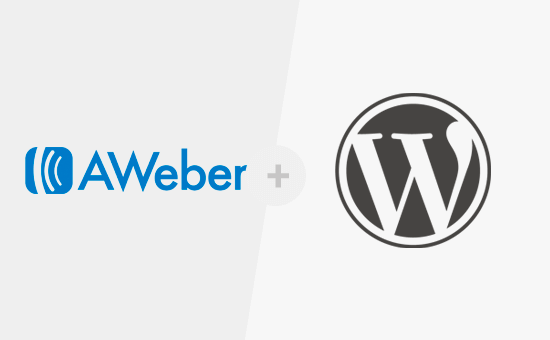
روشهای زیادی برای افزودن AWeber وجود دارد فرم ثبت نام از طریق ایمیل در سایت وردپرس خود. در این مقاله ، ما به سه روش مختلف پرداخته و جوانب مثبت و منفی هر یک را به اشتراک خواهیم گذاشت.
روش 1: افزودن فرم وب اصلی AWeber در وردپرس h4>
AWeber با یک سازنده فرم وب داخلی تعبیه شده است. از نظر گزینه ها محدود است ، اما اگر فقط یک فرم وب سریع و آسان می خواهید ، این برای شما مفید خواهد بود.
ابتدا باید از داشبورد AWeber خود بازدید کرده و روی فرمهای ثبت نام کلیک کنید. پس از آن بر روی دکمه “ایجاد فرم ثبت نام جدید” کلیک کنید.
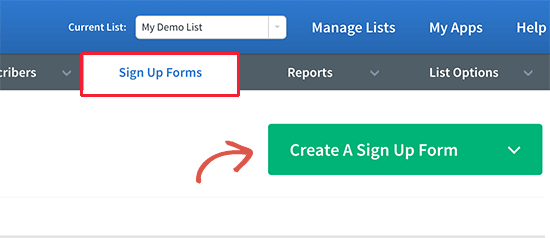
این جادوگر فرم ثبت نام AWeber را راه اندازی می کند. چند قالب آماده برای استفاده وجود دارد که می توانید استفاده کنید. در صورت لزوم می توانید از ستون سمت چپ فیلدهای اضافی اضافه کنید.
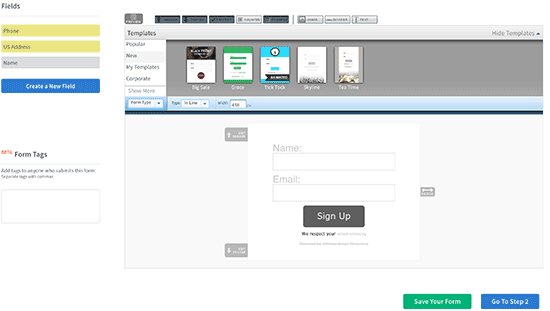
بعد ، روی دکمه رفتن به مرحله 2 کلیک کنید.
این شما را به صفحه تنظیمات فرم می رساند. در اینجا می توانید نامی را به فرم خود ارائه دهید ، صفحه تشکر از شما و صفحه مشترک شده را انتخاب کنید.
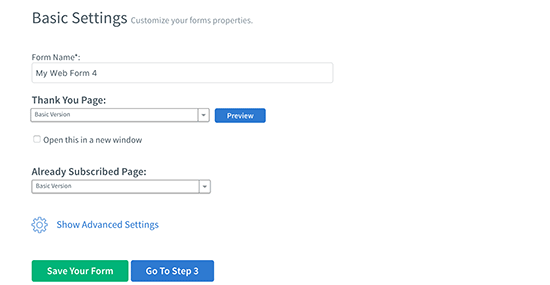
پس از اتمام کار ، روی دکمه “رفتن به مرحله 3” کلیک کنید.
در صفحه بعدی ، باید روی دکمه “من فرم خود را نصب خواهم کرد” کلیک کنید. دو نوع کد به شما ارائه می شود که می توانید کپی کنید. پیش بروید و کد JavaScript را کپی کنید.
بعد ، به سایت منطقه مدیر a” > و به صفحه ظاهر »ابزارک ها بروید.
شما باید یک ابزارک متن به نوار کناری وردپرس خود اضافه کنید.
پیش فرض ابزارک نوشتاری وردپرس دارای تصویری و متن . باید روی ویرایشگر ‘Text’ کلیک کنید و کد را در داخل آن جای دهید.
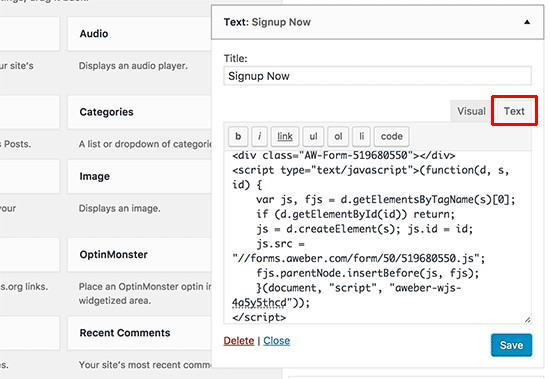
برای ذخیره تنظیمات ابزارک فراموش نکنید که روی دکمه ذخیره کلیک کنید.
اکنون می توانید برای دیدن فرم ثبت نام ایمیل AWeber خود به وب سایت خود مراجعه کنید.

با استفاده از CSS می توانید سفارشی سازی مورد نظر خود را انجام دهید. اگر با CSS آشنایی ندارید ، می توانید از افزونه CSS Hero .
روش 2: افزودن فرم وب AWeber با استفاده از OptinMonster
اگر به دنبال گزینه های سفارشی سازی بهتر و ویژگی های قدرتمندتر هستید ، به OptinMonster نیاز دارید .
OptinMonster بهترین افزونه تولید سرب وردپرس در بازار. به شما امکان می دهد بازدید کنندگان وب سایت را به مشترکان و مشتریان تبدیل کنید.
OptinMonster یک سرویس برتر است ، بنابراین باید برای حساب OptinMonster ثبت نام کنید. برای دسترسی به ویژگی فرم نوار کناری آنها حداقل به طرح Plus نیاز دارید.
پس از ورود به OptinMonster ، برای شروع باید روی دکمه ایجاد کمپین کلیک کنید. با این کار به صفحه ایجاد یک کمپین جدید می روید.
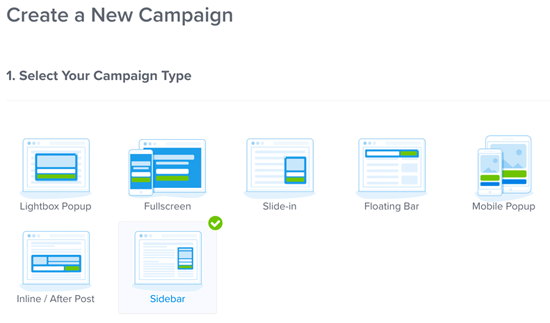
شما می توانید یکی از بسیاری از انواع مبارزات انتخاباتی مانند پنجره سبد کوچک ، پوشش های تمام صفحه ، نمایش اسلایدها ، میله های شناور یا حتی ابزارک نوار کناری را انتخاب کنید.
هنگامی که نوع مبارزات خود را انتخاب می کنید ، طیف گسترده ای از الگوهای تبلیغاتی به شما ارائه می شود.
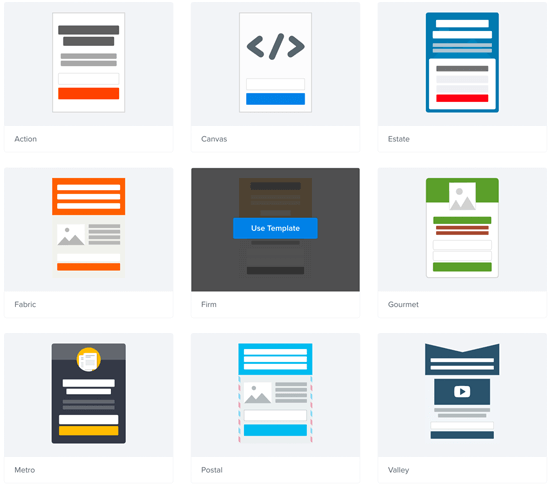
بعد از اینکه الگو را انتخاب کردید ، از شما خواسته می شود که نامی برای این کمپین ارائه دهید. می توانید نام دلخواه خود را وارد کرده و بر روی دکمه شروع ساخت کلیک کنید.
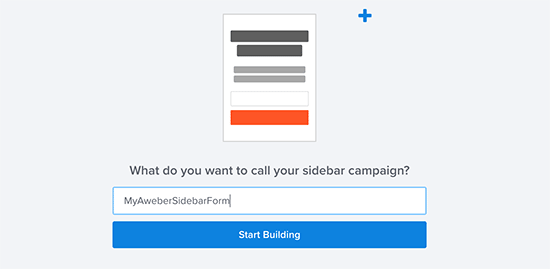
با این کار رابط سازنده OptinMonster راه اندازی می شود. پیش نمایش مستقیم فرم خود را در سمت راست مشاهده خواهید کرد. برای ویرایش یا تغییر به سادگی می توانید روی هر عنصری در فرم اشاره کرده و کلیک کنید.
پس از سفارشی کردن فرم خود ، باید بر روی برگه “Integrations” کلیک کنید و سپس بر روی New Integration کلیک کنید. پس از آن از شما خواسته می شود که ارائه دهنده خدمات ایمیل خود را انتخاب کنید. شما باید AWeber را انتخاب کنید و سپس بر روی دکمه “ثبت نام با AWeber” کلیک کنید.
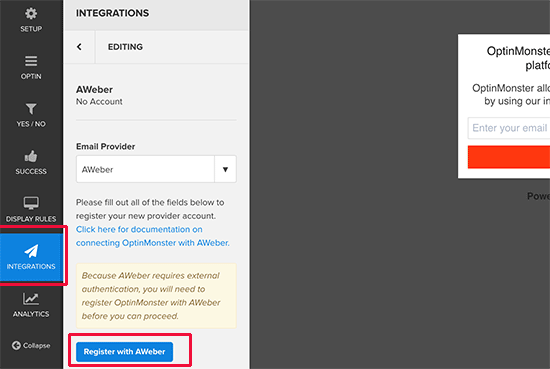
با این کار پنجره ای ظاهر می شود که در آن AWeber از شما می خواهد وارد شوید. به سادگی نام کاربری و رمز عبور AWeber خود را وارد کنید و بر روی دکمه اجازه دسترسی کلیک کنید.
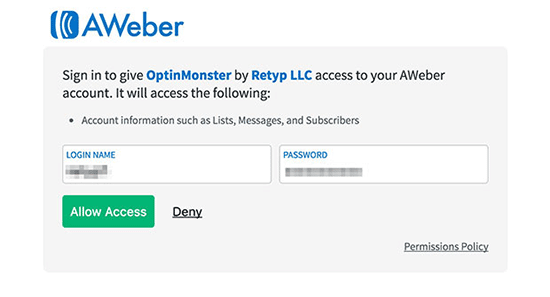
AWeber اکنون یک کد مجاز برای کپی و جایگذاری در سازنده OptinMonster در اختیار شما قرار می دهد. شما همچنین باید یک برچسب برای این ادغام AWeber ارائه دهید که برای استفاده شخصی شما باشد.
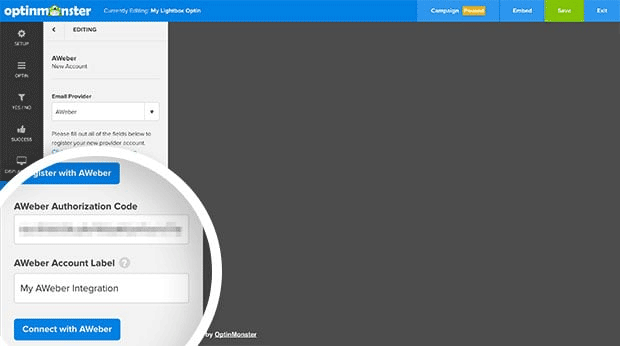
بعد از وارد کردن اطلاعات ، برای ادامه روی دکمه “اتصال با AWeber” کلیک کنید.
OptinMonster اکنون به حساب AWeber شما متصل می شود و لیست های ایمیل شما را نشان می دهد. شما باید یک لیست ایمیل انتخاب کنید که می خواهید کاربران در آن مشترک شوند.
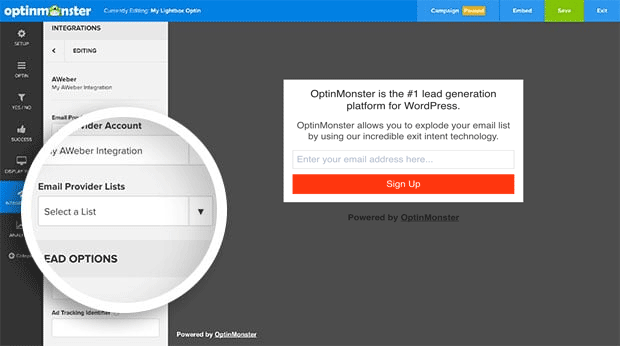
بعد ، باید روی دکمه انتشار در بالا کلیک کنید و سپس وضعیت را فعال کنید. همچنین باید مطمئن شوید که وب سایت خود را به آنجا اضافه کرده اید.
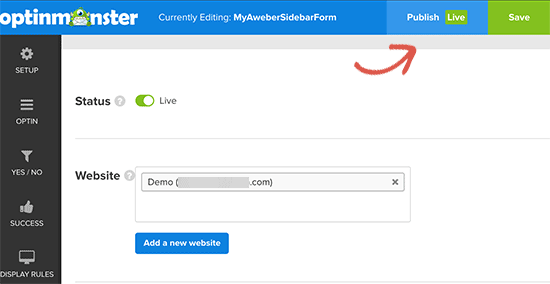
اکنون که فرم خود را ایجاد کردید ، آماده نمایش آن در وب سایت خود هستید.
پیش بروید و افزونه OptinMonster را نصب و فعال کنید در سایت وردپرسی خود قرار دهید. برای جزئیات بیشتر ، به راهنمای گام به گام ما در نحوه نصب افزونه وردپرس .
این افزونه به عنوان رابط بین سایت وردپرس و حساب OptinMonster شما عمل می کند.
پس از فعال شدن ، افزونه مورد جدیدی از منو با عنوان “OptinMonster” را به نوار کناری وردپرس شما اضافه می کند. با کلیک بر روی آن به صفحه تنظیمات افزونه منتقل می شوید که از شما خواسته می شود کلید API OptinMonster خود را وارد کنید. می توانید این اطلاعات را از حساب خود در وب سایت OptinMonster بدست آورید.
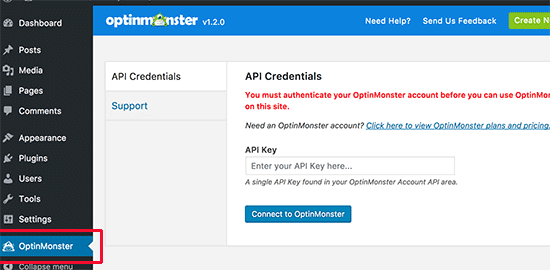
پس از وارد کردن کلید API ، روی دکمه “اتصال به OptinMonster” کلیک کنید. اکنون این افزونه سایت وردپرس شما را به حساب OptinMonster شما متصل می کند.
در برگه Optins خود ، باید بتوانید optin جدید خود را که در آنجا لیست شده است ، مشاهده کنید. در صورت عدم مشاهده آن ، برای بارگیری مجدد optins بر روی دکمه refresh optins کلیک کنید.
Optin شما به طور پیش فرض غیرفعال خواهد شد. ابتدا باید روی پیوند Go Live در زیر آن کلیک کنید تا در سایت وردپرسی شما در دسترس باشد.
برای پیکربندی گزینه های خروجی فرم ، باید روی پیوند “تنظیمات خروجی” کلیک کنید.
در صفحه بعدی ، مطمئن شوید که گزینه “Enable optin on site؟” علامت خورده است و سپس بر روی دکمه “Go to Widgets” کلیک کنید.
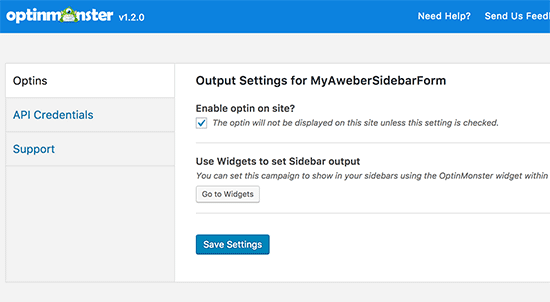
با این کار به صفحه Appearance »Widgets می روید که در آن شما باید ابزارک OptinMonster را به نوار کناری وردپرس خود اضافه کنید.
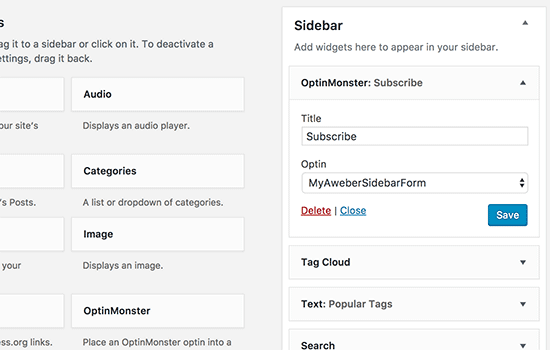
فرم Aweber خود را در فهرست کشویی انتخاب کرده و برای ذخیره تنظیمات ابزارک خود بر روی دکمه ذخیره کلیک کنید.
این همه ، اکنون می توانید به وب سایت خود مراجعه کنید تا فرم ثبت نام AWeber خود را در عمل مشاهده کنید.
روش 3: افزودن فرم وب AWeber با استفاده از WPForms
اگر می خواهید فرم AWeber مشابه فرم تماس WPBeginner ایجاد کنید که در آن به کاربران امکان می دهید تا هنگام ورود به خبرنامه خود در خبرنامه ثبت نام کنند ، بهترین راه حل WPForms است.
همچنین می توانید از آن برای ایجاد فرم های ساده ثبت نام در خبرنامه نیز استفاده کنید.
اولین کاری که باید انجام دهید نصب و فعال سازی افزونه WPForms است. برای جزئیات بیشتر ، به راهنمای گام به گام ما در نحوه نصب افزونه وردپرس .
WPForms بهترین سازنده فرم تماس با وردپرس در بازار. برای دسترسی به افزونه AWeber به طرح Plus آنها نیاز خواهید داشت.
پس از فعال سازی ، باید وارد صفحه WPForms »تنظیمات شوید تا کلید مجوز خود را وارد کنید. می توانید کلید مجوز را از حساب خود در وب سایت WPForms پیدا کنید.
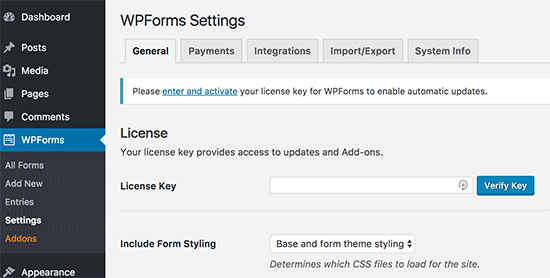
هنگامی که کلید مجوز خود را فعال کردید ، باید به صفحه WPForms »افزودنی ها بروید و بر روی دکمه نصب در کنار افزونه AWeber کلیک کنید.
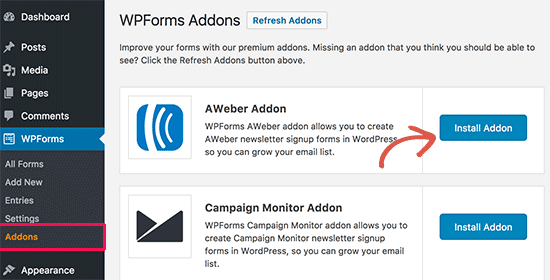
WPForms اکنون افزونه AWeber را برای شما بارگیری و نصب می کند. برای شروع استفاده از افزونه ، باید روی دکمه “فعال سازی” کلیک کنید.
بعد ، شما باید WPForms را به حساب AWeber خود متصل کنید. به صفحه WPForms »تنظیمات بروید و روی برگه« Integrations »کلیک کنید.
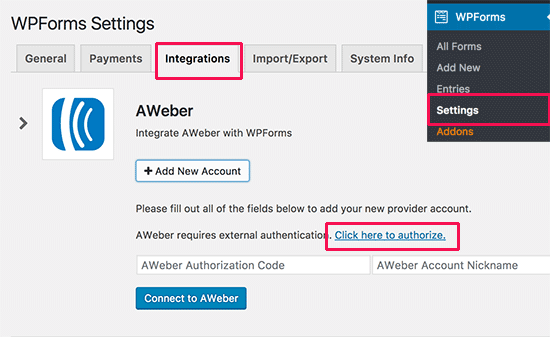
بر روی دکمه “افزودن حساب جدید” در داده های AWeber و سپس بر روی پیوند “برای مجوز اینجا کلیک کنید” کلیک کنید.
با این کار پنجره ای ظاهر می شود که شما را به وب سایت AWeber می رساند. از شما خواسته می شود وارد حساب AWeber خود شوید. به سادگی نام کاربری و رمز عبور AWeber خود را وارد کنید و سپس بر روی دکمه اجازه دسترسی کلیک کنید.
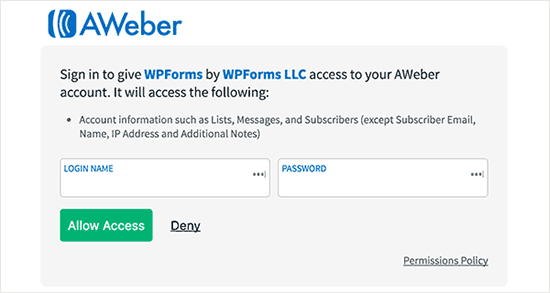
AWeber اکنون کد مجوز را به شما نشان می دهد.
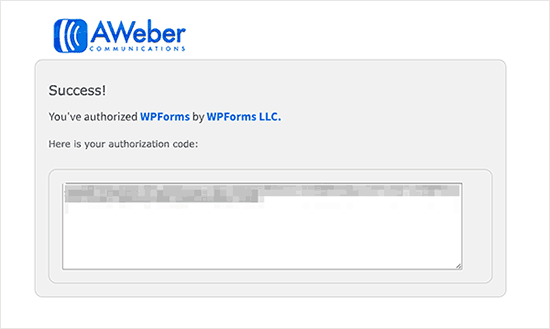
شما باید این کد را کپی کرده و در تنظیمات ادغام AWeber در سایت وردپرس خود جای گذاری کنید. در قسمت نام کاربری حساب می توانید از هر چیزی استفاده کنید.
سپس ، برای ادامه بر روی دکمه “اتصال به AWeber” کلیک کنید.
WPForms اکنون سایت وردپرس شما را به حساب AWeber شما متصل می کند. پس از موفقیت ، وضعیت “متصل” در کنار ادغام AWeber شما را نشان می دهد.
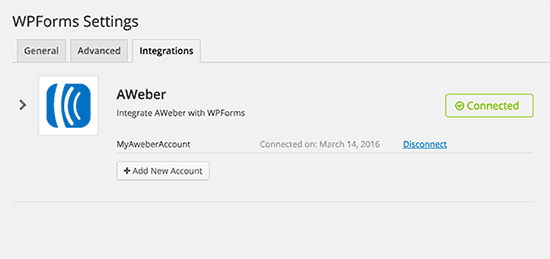
اکنون برای افزودن فرم ثبت نام AWeber به وب سایت خود آماده هستید.
به صفحه WPForms »افزودن موارد جدید بروید. با این کار رابط WPForms Builder راه اندازی می شود.
ابتدا باید نامی برای فرم خود ارائه دهید و سپس الگوی “فرم ثبت نام خبرنامه” را انتخاب کنید.
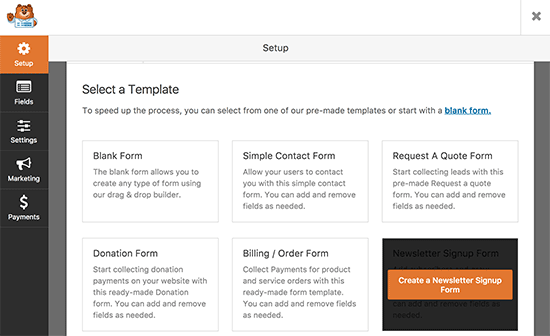
WPForms اکنون الگوی فرم ثبت نام خبرنامه را با نام و قسمتهای ایمیل بارگیری می کند. فرم پیش فرض در بیشتر سناریوها کار می کند ، اما در صورت نیاز می توانید زمینه های فرم را اضافه یا مرتب کنید.
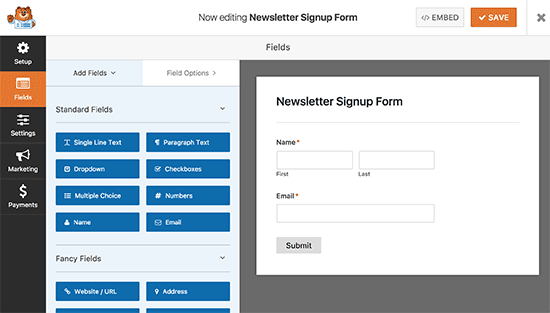
هنگامی که از فرم راضی شدید ، مرحله بعدی اتصال فرم به حساب AWeber خود است.
از فهرست سمت راست روی برگه بازاریابی کلیک کنید و سپس AWeber را انتخاب کنید.
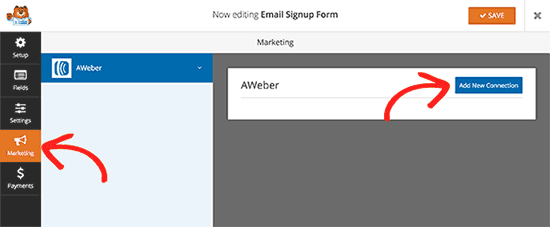
با این کار پنجره ای ظاهر می شود که در آن شما باید یک نام مستعار برای این اتصال ارائه دهید. می توانید از هر لقبی که دوست دارید استفاده کنید.
WPForms اکنون اطلاعات حساب AWeber شما را واکشی می کند. باید حساب AWeber و لیست ایمیل خود را که می خواهید استفاده کنید انتخاب کنید.
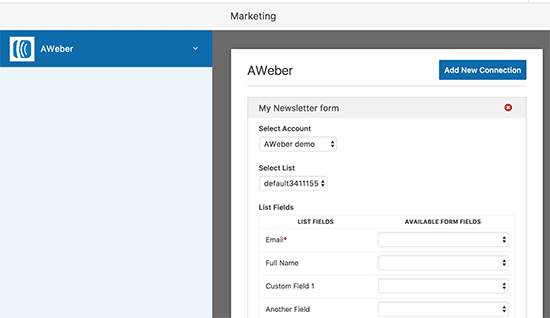
بعد از آن شما باید فیلدهای لیست را انتخاب کنید که می خواهید به قسمتهای فرم خود اضافه کنید. همچنین می توانید برچسب هایی را که می خواهید برای مشترکین جدیدی که این فرم ثبت نام را پر می کنند اعمال کنید.
پس از پایان کار ، بر روی دکمه “ذخیره” کلیک کنید تا تغییرات خود را ذخیره کنید.
اکنون که فرم ثبت نام AWeber را با موفقیت ایجاد کرده اید. مرحله بعدی افزودن فرم به سایت وردپرس شماست. می توانید این فرم را به هر پست ، صفحه یا ابزارک نوار کناری .
برای افزودن فرم در یک پست یا صفحه ، به سادگی پست // صفحه را ویرایش کنید و سپس بر روی دکمه “افزودن فرم” کلیک کنید.
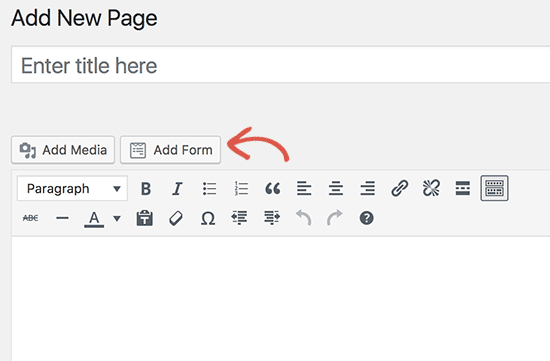
با این کار یک پنجره بازشو ظاهر می شود که در آن شما باید فرم خبرنامه ای را که اخیراً ایجاد کرده اید انتخاب کنید و سپس روی دکمه “افزودن فرم” کلیک کنید.
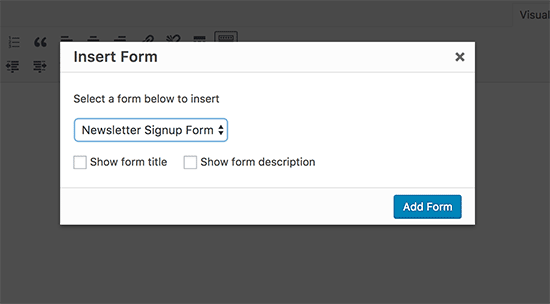
WPForms اکنون فرم کد کوتاه را در ویرایشگر پست اضافه می کند. اکنون می توانید صفحه را ذخیره یا منتشر کرده و از وب سایت خود دیدن کنید تا فرم را در عمل مشاهده کنید.
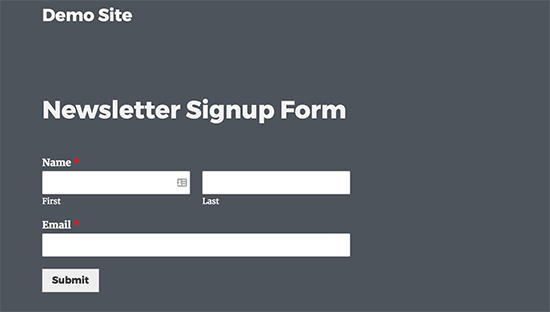
همچنین می توانید فرم را به یک ابزارک نوار کناری اضافه کنید. به صفحه Appearance »Widgets بروید و ابزارک WPForms را به یک نوار کناری اضافه کنید.
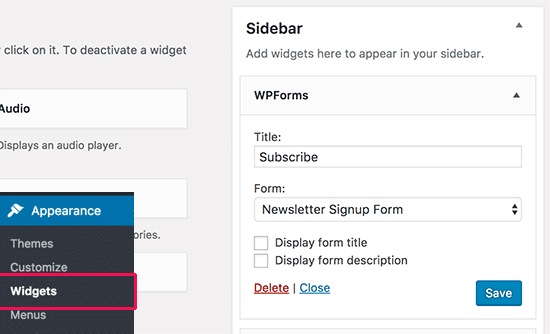
فرم خبرنامه خود را که قبلاً ایجاد کرده اید از فهرست کشویی انتخاب کنید و سپس بر روی دکمه ذخیره کلیک کنید تا تنظیمات ویجت شما ذخیره شود.
اکنون می توانید برای مشاهده ابزارک فرم وب AWeber خود به وب سایت خود مراجعه کنید.
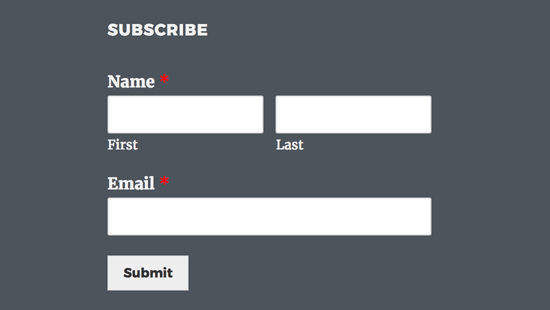
امیدواریم این مقاله به شما کمک کند تا یاد بگیرید چگونه ابزارک فرم وب AWeber را در وردپرس نصب کنید. همچنین ممکن است بخواهید راهنمای ما را در مورد چگونگی استفاده از رسانه های اجتماعی برای افزایش مشترکین ایمیل در وردپرس.
اگر این مقاله را دوست داشتید ، لطفاً در کانال YouTube برای آموزش های ویدئویی وردپرس. همچنین می توانید ما را در Twitter و فیس بوک .
منبع:
https://www.wpbeginner.com/plugins/how-to-install-aweber-web-form-widget-in-wordpress/.
